Dans cet article
Étape 1 : Créer une marqueÉtape N° 2 : Démarrer avec ShopifyÉtape N° 3 : Choisir et personnaliser un thèmeÉtape N° 4 : Créez votre site webÉtape N° 5 : Ajoutez vos produitsÉtape N° 6 : Configurez un domaineÉtape 7 : Mettez à jour vos données de paiementÉtape N° 8 : Prévisualisation et publicationÉtape N° 9 : Optimisez votre boutiqueÉtape N° 10 : Maintenez votre boutique à jourLa boutique de vos rêves est au bout de vos doigtsFAQ
Shopify est l’une des meilleures et des plus populaires plateformes de commerce électronique. Le service offre une expérience utilisateur agréable, de puissantes options de personnalisation et une variété impressionnante de fonctions de commerce électronique détaillées. Shopify est une solution exceptionnelle pour tous ceux qui essaient de vendre quelque chose en ligne.
Cependant, l’écran « Démarrer » peut sembler effrayant, lorsque la seule chose connue est votre idée à un million de dollars. Une entreprise doit toujours être prise au sérieux, quelles que soient sa taille ou ses ambitions, et vous devez vous assurer que vous donnez le meilleur de vous-même.
Croyez-moi, vous n’êtes pas la seule personne à ressentir cela. J’ai ressenti la même chose lorsque j’ai créé ma première boutique Shopify. Ce guide s’appuie sur mon expérience pour vous aider à éviter les erreurs que j’ai commises. Nous vous accompagnons pas à pas, depuis votre première idée jusqu’à la publication de votre vitrine professionnelle.
Poursuivez votre lecture pour découvrir comment commencer à vendre sur Shopify en 2025, ou inscrivez-vous sur Shopify pour une période d’essai de 3 jours et suivez la procédure.
Étape 1 : Créer une marque
Avant de commencer à vendre sur Shopify (ou toute autre plateforme), vous devez avoir une idée précise du type de boutique que vous souhaitez créer. Vous adressez-vous à un public local ou mondial ? Vous avez une cible démographique en tête ? Ces questions détermineront tout ce qui concerne l’identité de votre marque, de la palette de couleurs au logo.
Voici quelques points à garder à l’esprit.
Inspiration et recherche
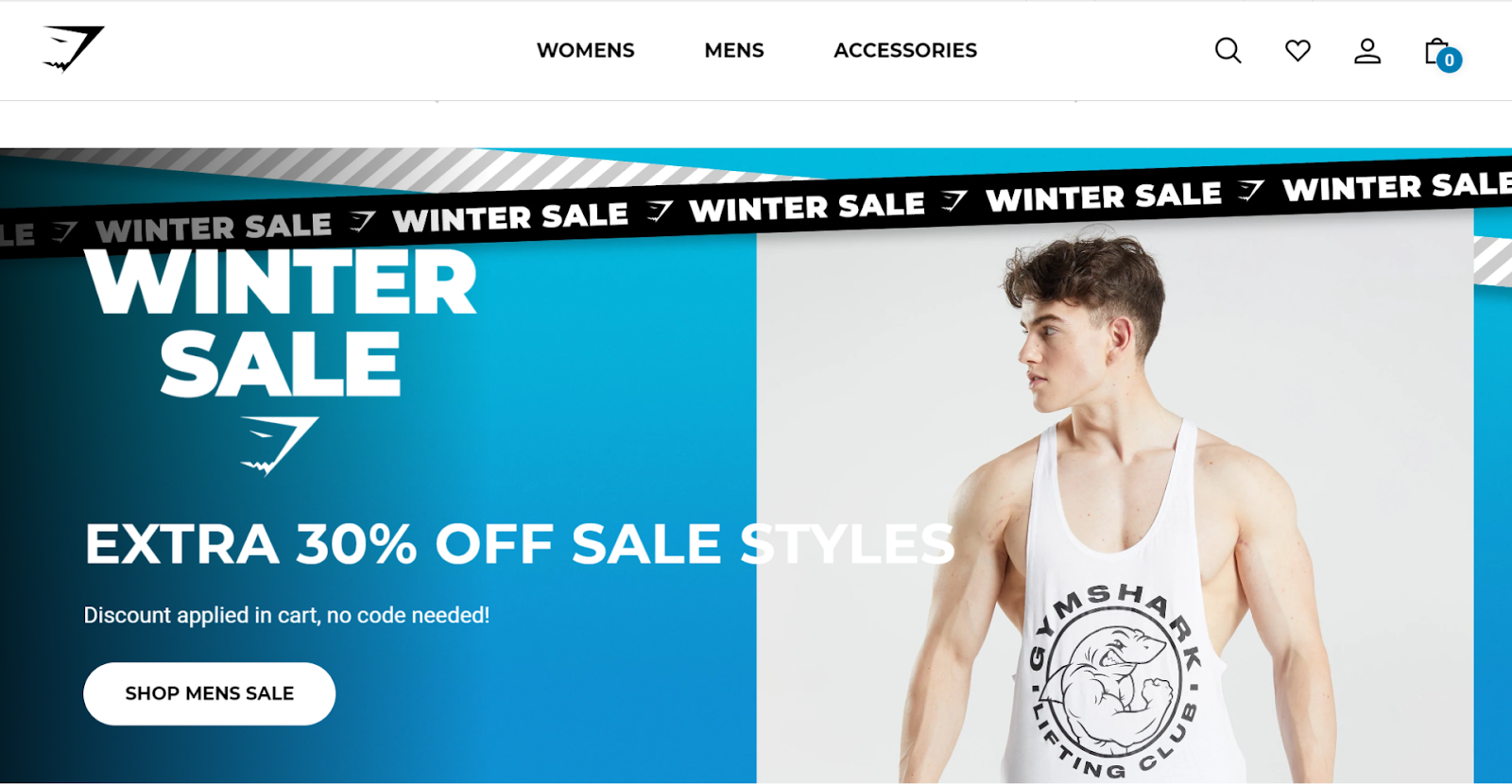
Donnez-lui une touche personnelle
Il est extrêmement utile de voir ce qui fonctionne dans d’autres boutiques, mais votre magasin en ligne doit se démarquer. Le moment est venu de commencer à concevoir votre propre identité de marque. Chaque personne procède différemment, aussi ne vous sentez pas obligé de procéder d’une certaine manière. Cela dit, je vous recommande de commencer par créer une planche de tendances. Vous pouvez le faire à l’aide d’un stylo et d’un papier, de PowerPoint ou d’un logiciel plus avancé. L’important est de disposer d’un document dans lequel vous pouvez voir comment chaque choix de conception apporte un complément à l’autre. Voici quelques-uns des points que vous devez acter avant de continuer :- Le nom de votre boutique. Le bon nom peut faire ou défaire le succès d’une boutique, alors choisissez quelque chose qui marquera les esprits.
- Logo. Le logo de votre boutique est tout aussi identifiable que le nom. Veillez donc à créer un logo unique et fidèle à l’identité de votre marque.
- Couleurs. Pensez à au moins trois couleurs qui représenteront votre marque. Elles apparaîtront partout, de la page d’accueil à la liste des produits.
- Polices de caractère. Le ton est important. Les polices Serif et Script véhiculent un ton plus élégant et sérieux, tandis que les polices Sans Serif paraissent beaucoup plus décontractées.
Conseil de pro. Il n’est pas nécessaire d’être un designer professionnel pour créer un excellent logo pour votre marque. Si vous voulez un logo exceptionnel sans perdre un mois de salaire, découvrez les meilleurs services de conception de logo de 2025.
Choisissez vos produits
Pour beaucoup, il s’agira de la toute première étape. Une fois que vous aurez une idée claire de l’identité de votre marque, vous en saurez plus sur vos produits phares et sur la manière dont vous pourriez vous développer à l’avenir. En outre, maintenant que vous avez un nom et un logo, vous pouvez renforcer votre image de marque, ce qui vous permettra d’obtenir beaucoup de trafic naturel grâce au bouche-à-oreille. Enfin, prenez le temps de réaliser de très belles photos de vos produits. Plus un produit est beau sur votre page, plus il a de chances de bien se vendre.Étape N° 2 : Démarrer avec Shopify
Shopify facilite considérablement la création et la gestion d’une boutique en ligne. Pour commencer, il vous suffit de vous rendre sur la page d’accueil de Shopify et de cliquer sur Démarrer un essai gratuit. Shopify vous redirige ensuite vers un petit questionnaire concernant les renseignements de base sur votre boutique en ligne, tels que votre niveau d’expérience et vos objectifs.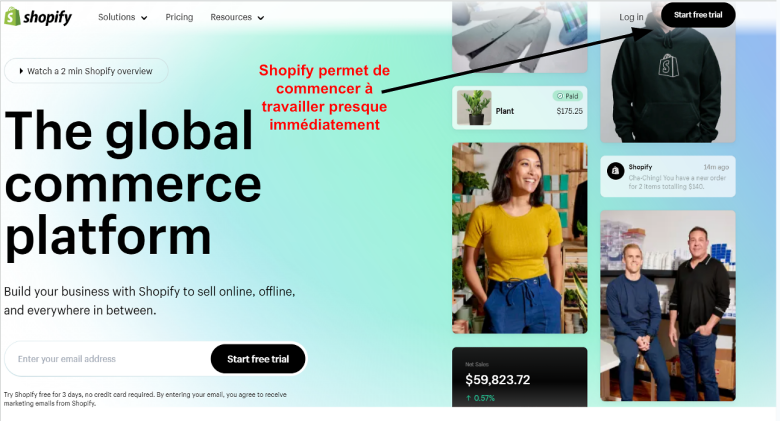
Étape N° 3 : Choisir et personnaliser un thème
Une fois que vous avez accès à votre tableau de bord Shopify, rendez-vous dans la section Boutique en ligne puis sélectionnez l’onglet Thèmes. Shopify propose un vaste magasin de thèmes avec plus de 110 options différentes pour tous les secteurs et tous les besoins. Certains des meilleurs thèmes proposent également plusieurs styles qui modifient considérablement l’aspect et la convivialité de votre boutique.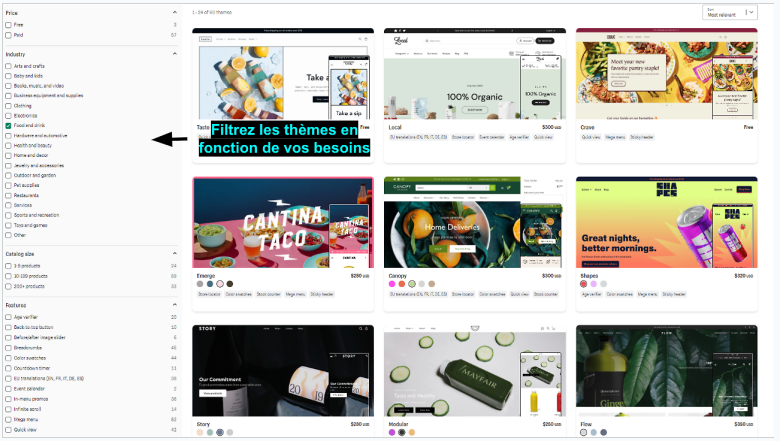
Conseil bonus. Vous n’êtes pas obligé de vous restreindre aux thèmes disponibles dans la boutique de thèmes. Si vous ne trouvez rien qui vous convient, une place de marché en ligne comme Template Monster offre des milliers de thèmes tiers.
Une fois que vous avez choisi le thème parfait pour votre boutique, vous pouvez commencer à le modifier pour le personnaliser. Cliquez sur Personnaliser à côté du thème choisi, puis dans le menu de gauche, sélectionnez Paramètres du thème. Avec votre planche de tendances en main, il sera facile de sélectionner les couleurs et typographies appropriées.
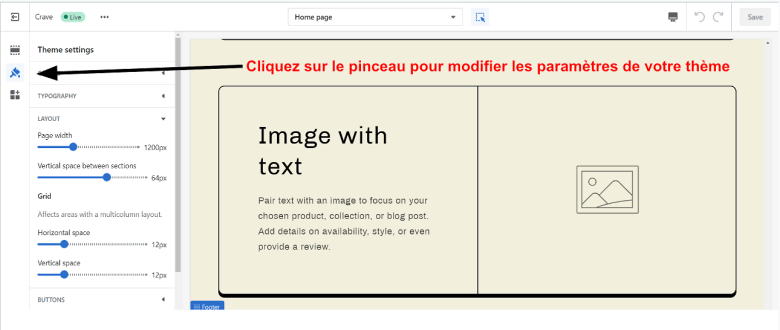
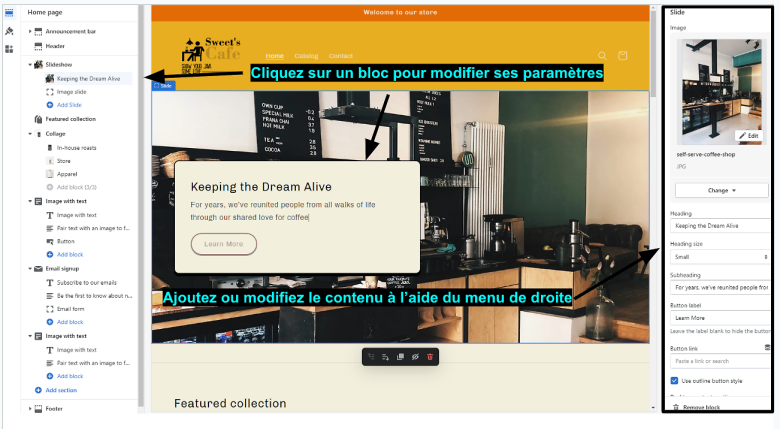
Étape N° 4 : Créez votre site web
Maintenant que vous avez défini votre identité de marque et votre page d’accueil, il est temps de commencer à poser les fondations du reste de votre site. Il y a plusieurs éléments à prendre en compte, alors entrons dans le vif du sujet.Ajoutez les pages nécessaires
Certains vendeurs auront plus de succès avec un design ultra-minimaliste qui ne comprend que la page d’accueil. D’autres s’appuient sur un catalogue doté d’une large collection et d’un blog complet. Tout dépend de votre boutique et de vos besoins. Cela dit, il y a deux pages que vous ne devez jamais laisser de côté : une page « À propos de nous » et une page « Contact ». Votre boutique en ligne doit toujours offrir aux clients un moyen facile de vous contacter, sinon vous risquez de passer pour quelqu’un de peu fiable. D’autre part, la page « À propos de nous » permet d’établir un lien plus personnel avec chaque client potentiel, ce qui augmente votre taux de conversion. Shopify vous permet d’ajouter autant de pages que vous le souhaitez. Il vous suffit de vous rendre sur votre tableau de bord, de cliquer sur Pages puis sur Ajouter une page. Pour ajouter de nouvelles pages de produits (produits vedettes, catégories, etc.), vous devez vous rendre dans la section Produits (voir ci-dessous). N’oubliez pas que vous devez modifier chaque page supplémentaire pour que son design soit une déclinaison de votre page d’accueil.Modifiez vos options de navigation
Retournez à votre tableau de bord et sélectionnez Navigation sous la rubrique Boutique en ligne dans le menu déroulant.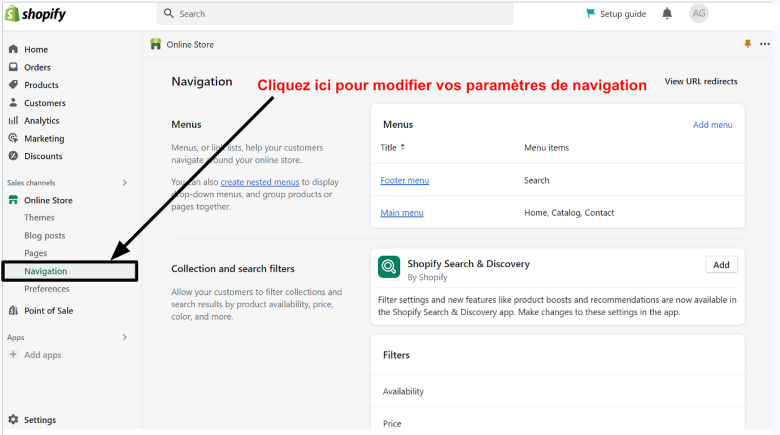
Modifiez les paramètres de votre site
De retour sur le tableau de bord de votre boutique, cliquez sur Préférences sous l’onglet Boutique en ligne dans le menu déroulant. C’est ici que vous modifierez certains aspects essentiels de votre site, tels que son titre dans les moteurs de recherche, sa méta-description et les options de confidentialité pour les clients. Ce dernier point est assez simple, mais il est également essentiel pour que votre boutique en ligne puisse être trouvée par les internautes.Étape N° 5 : Ajoutez vos produits
Ajouter des produits à votre site Shopify est extrêmement facile. Il suffit de se rendre sur la page Produits sur votre tableau de bord et de cliquer sur le bouton Ajouter un produit. Vous serez redirigé vers une page où vous devrez saisir des informations pertinentes sur le produit, telles que le titre, la description et le prix.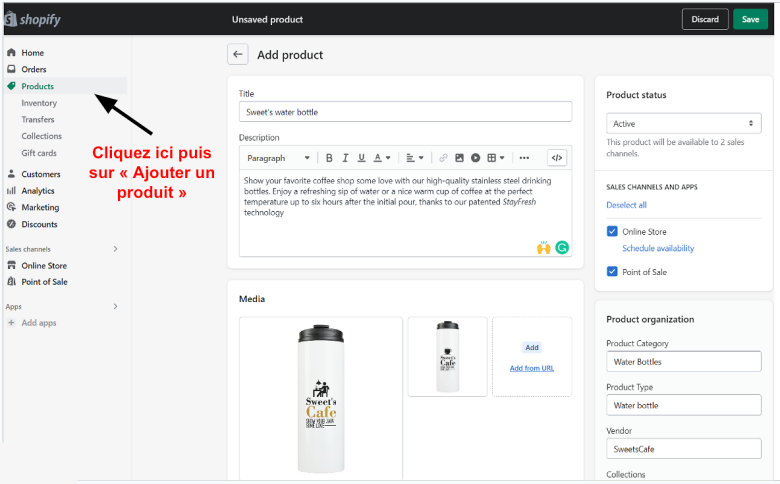
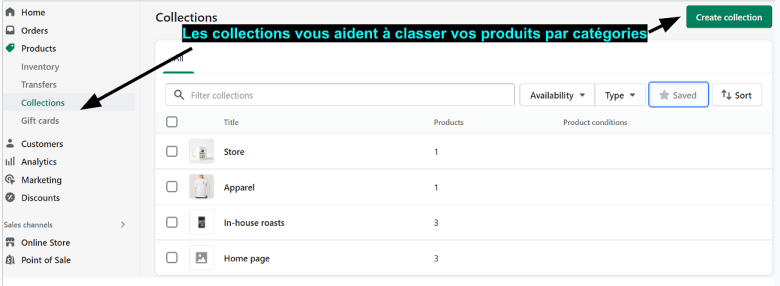
Étape N° 6 : Configurez un domaine
Le nom de domaine est l’adresse en ligne de votre site. Un domaine se compose de deux parties. Le premier est le nom proprement dit, qui ne devrait pas être difficile à choisir. Si vous avez déjà choisi un nom pour votre boutique, ce nom devrait être votre nom de domaine. La deuxième partie est le domaine de premier niveau (TLD). Le TLD est la dernière chaîne de caractères qui suit votre domaine. Par exemple, notre site web est websiteplanet.com, notre TLD est donc .com. Je recommande le .com pour presque toutes les boutiques en ligne. En tant que TLD le plus populaire au monde, il sera le plus facile à mémoriser pour vos visiteurs, bien que, pour cette raison, il puisse également être plus coûteux. Pour enregistrer un domaine, il vous suffit de vous rendre sur votre tableau de bord Shopify et de cliquer sur Paramètres puis naviguez jusqu’à Domaines. Vous pouvez acheter un nouveau domaine ou connecter un domaine que vous avez acheté par l’intermédiaire d’un bureau d’enregistrement tiers. Si votre domaine préféré n’est pas disponible, Shopify propose des outils pour vous aider à trouver un autre domaine. Avec votre nom de domaine en ligne, vous êtes presque prêt à publier votre boutique en ligne.Étape 7 : Mettez à jour vos données de paiement
Grâce à ses nombreuses méthodes de paiement disponibles, aux intégrations intersystème et à la prise en charge de fournisseurs de paiement tiers, Shopify vous permet d’accepter les paiements qui vous conviennent le mieux. Pour connecter les paiements à votre boutique en ligne, allez dans Paramètres et cliquez sur Paiements.
Sur la page des paiements, vous pouvez mettre en place des paiements par l’intermédiaire de fournisseurs pris en charge par Shopify, de fournisseurs tiers ou de méthodes manuelles.
Si vous choisissez un fournisseur pris en charge par Shopify, Shopify vous facturera des frais par transaction, en fonction de votre abonnement. Si vous choisissez un fournisseur tiers, vous devrez payer une commission forfaitaire de 2 % par transaction en plus de la commission habituelle de votre fournisseur de paiement. Les méthodes de paiement manuel comprennent le contre remboursement, le virement bancaire et le mandat.
Je vous recommande également d’ajouter plusieurs méthodes de paiement à votre boutique en ligne. Chaque fournisseur et chaque méthode ont un processus d’installation différent, mais ne vous inquiétez pas, Shopify vous fournira de nombreux conseils tout au long du processus.
Avant de passer à la partie suivante, je vous recommande de tester vos méthodes de paiement en vous achetant quelque chose (je sais, c’est bizarre). De cette façon, vous pouvez repérer les problèmes que les clients pourraient rencontrer avant que votre boutique ne soit ouverte au public.
Étape N° 8 : Prévisualisation et publication
Maintenant que vous avez mis en place des méthodes de paiement, que vous avez rempli votre stock de produits et que vous avez terminé la rédaction de votre site, il ne vous reste plus qu’une chose à faire : vous assurer qu’il fonctionne correctement.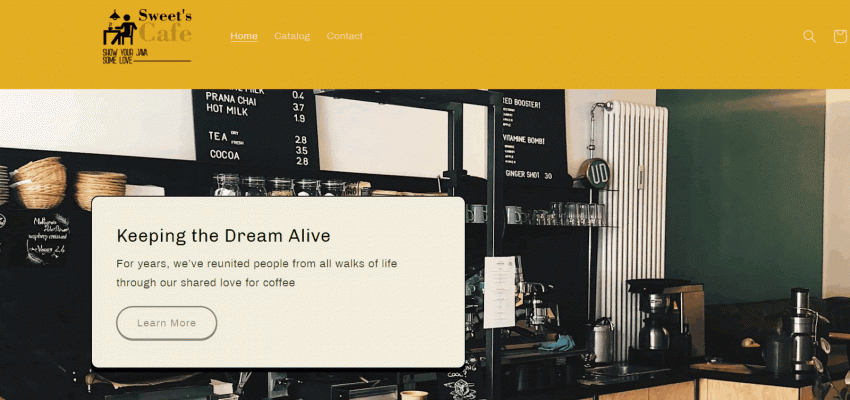
Conseil de pro. Essayez de ne pas prévisualiser votre site web immédiatement après avoir terminé votre travail d’édition. Faites une pause de quelques heures (de préférence quelques jours) et revenez sur votre site avec un regard neuf. De cette manière, vous pourrez peut-être déceler des détails qui vous auraient échappé en raison de la lassitude.
Étape N° 9 : Optimisez votre boutique
Maintenant que vous vous êtes assuré que votre site a l’aspect et le fonctionnement voulus, vous êtes prêt à le lancer et le rendre public. Mais cela ne signifie pas que votre travail est terminé. Vous devez continuer à chercher des moyens d’améliorer votre boutique et de faire le nécessaire pour qu’elle rencontre le succès attendu. Commencez par soumettre votre site web à un test de performance, tel que PageSpeed Insights de Google ou GTmetrix. Les performances ont un impact considérable sur le taux de conversion, c’est pourquoi vous devez obtenir de bons résultats. Si les performances de votre boutique ne sont pas optimales, vous devez compresser vos images et réduire le nombre d’éléments animés sur votre site. Vous devez aussi vous débarrasser des pages inutiles.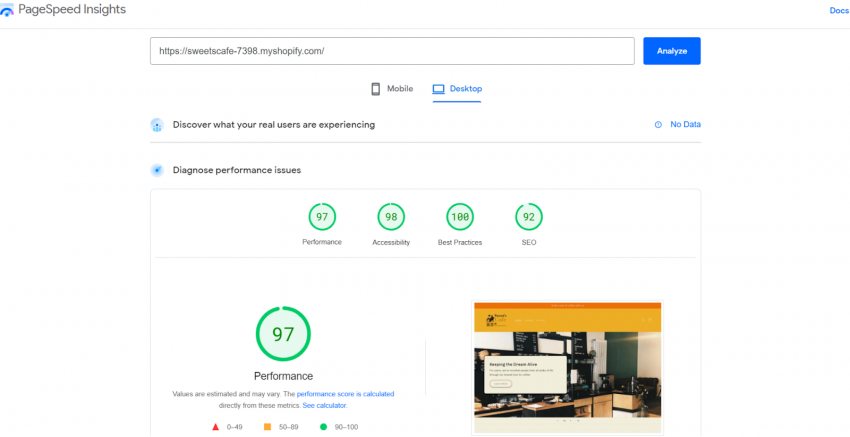
Étape N° 10 : Maintenez votre boutique à jour
Si vous avez suivi les étapes précédentes, vous devriez avoir une boutique en ligne prête à remplir ses objectifs et que vous pouvez partager avec le monde entier. Cependant, une entreprise de commerce électronique est comme toute autre entreprise : vous devez vous assurer qu’elle est mise à jour régulièrement. Shopify comprend de nombreuses fonctionnalités qui peuvent vous aider à garder votre site au goût du jour et à faire augmenter votre trafic. Pensez à créer des codes promotionnels périodiques, à ajouter des produits à durée limitée et à créer un blog ou une lettre d’information pour inciter les clients à revenir. Grâce aux analyses utiles de Shopify, vous pouvez identifier les campagnes réussies, les périodes de l’année les plus chargées et les problèmes potentiels. Des mises à jour régulières favoriseront la croissance de votre entreprise et la maintiendront en bonne santé.Conseil de pro : Enfin, n’oubliez pas que vous n’êtes pas obligé de tout faire seul. Si vous souhaitez que quelqu’un vous aide à mener une campagne d’e-mailing exceptionnelle, ou que quelqu’un jette un œil professionnel et vous donne des conseils d’optimisation, vous pouvez trouver des experts Shopify à bas prix sur Fiverr.


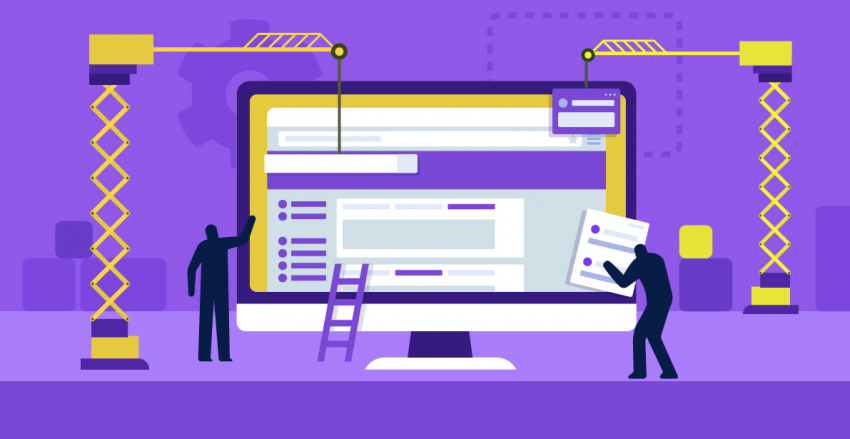

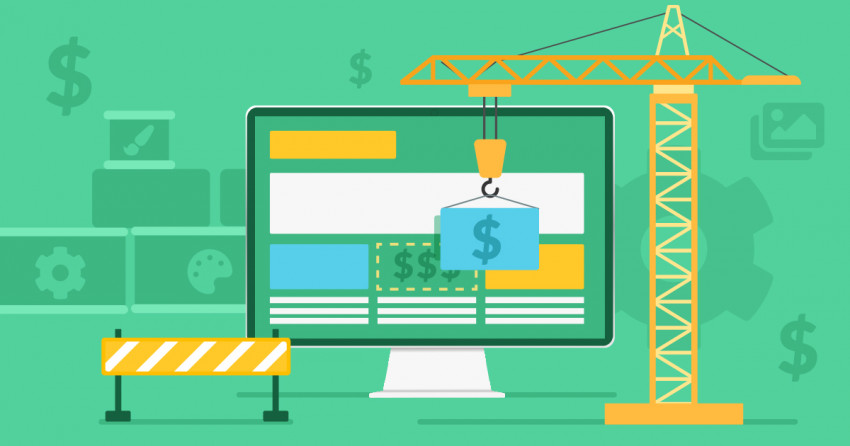




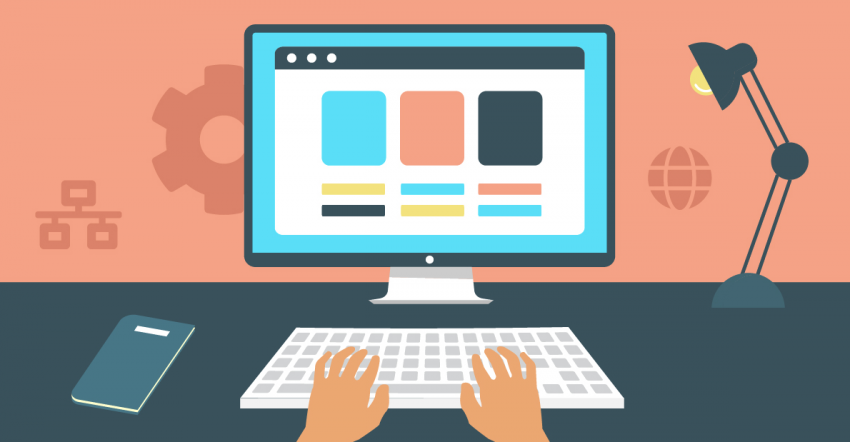

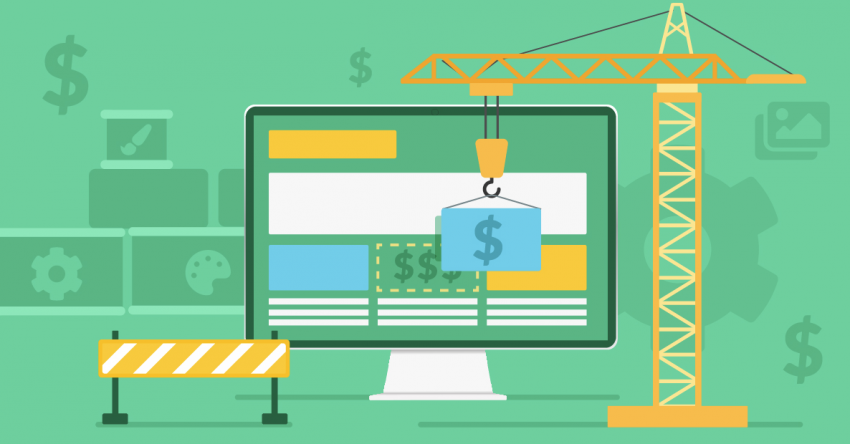


![Comment vendre des photos en ligne en [2025]](https://dt2sdf0db8zob.cloudfront.net/wp-content/uploads/2022/09/WB-general2-850x446.jpg)

